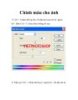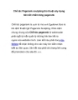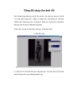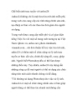Tăng độ sáng cho ảnh tối
341
lượt xem 124
download
lượt xem 124
download
 Download
Vui lòng tải xuống để xem tài liệu đầy đủ
Download
Vui lòng tải xuống để xem tài liệu đầy đủ
Do kĩ thuật chụp hình hay một lý do nào đó , bức ảnh của bạn nó bị tối đi và có độ phơi sáng kém , nghĩa là những bức ảnh không có chút đen nhánh hoặc trắng bóng nào. Sử dụng kĩ thuật sau sẽ giúp bạn tăng được độ sáng của bức ảnh có độ phơi sáng kém Trước tiên các bạn tải tấm hình mẫu này về để thực hành 1.) Mở bức hình ra 2.) nhấn Ctrl+J để nhân đôi layer Background . Sau đó chọn chế độ hoà trộn là Screen cho layer Background Copy ...
Chủ đề:
Bình luận(0) Đăng nhập để gửi bình luận!

CÓ THỂ BẠN MUỐN DOWNLOAD